Hirdetés
Ha több ellenőrzést szeretne a Mac felett a Magic Mouse vagy a kezelőpanel segítségével, BetterTouchTool műveletek százaival teszi az ujjhegyeit. Díjnyertes automatizálási program, Keyboard Maestro Automatizáljon mindent a Mac számítógépen a Keyboard Maestro segítségével [Mac]Számos cikket írtam a Mac automatizálásáról, köztük egy MUO Automation Guide az induláshoz az Apple Automatorral és a beépített OS X funkciókkal intelligens mappák, lejátszási listák, albumok és postaládákba. De... Olvass tovább , ez az egyik leginkább ajánlott automatizálási eszköz a Mac felhasználók számára.
Vetünk egy pillantást a BetterTouchTool használatának megkezdése Legyen Power Trackpad felhasználó a BetterTouchTool segítségévelKülönösen hasznos azoknak a Mac felhasználóknak, akik sok munkát végeznek olyan alkalmazásokban, mint az iPhoto vagy Aperture, vagy akik szörföznek az interneten. Olvass tovább valamint arról, hogy miként használhatja annak egy részét fejlettebb szolgáltatások Kapcsolja be Mac-jét az Advanced BetterTouchTool Automation segítségével A BetterTouchTool használatát már 2011-ben kezdtem el, és azóta az első három Mac alkalmazás közé tartozik, amely növeli a termelékenységet és ésszerűsíti a munkafolyamatot. Bár a BTT felhasználható bármilyen ... Olvass tovább a múltban. Hidd el vagy sem, vannak még erõteljesebb vezérlõk, amelyek egyediak ebben a programban. Egy kis beállítás után meg fog lepődni, hogy mennyi idő alatt tud leborotválni az ismétlődő tevékenységeket vagy a bonyolult munkafolyamatokat.
A BetterTouchTool továbbra is a ingyenes letöltés Mac OS X esetén, ezért telepítse számítógépére, és készüljön időt és energiát takaríthat meg.
Hozzon létre egy kontextus menüt
Valószínűleg tudja, hogy jobb egérgombbal kattinthat bármely alkalmazásban, és hozzáférhet bizonyos hozzárendelt műveletekhez és menüelemekhez, például újratöltheti az aktuális oldalt a Safari-ban vagy küldhet dokumentumot a nyomtatóra.

A BetterTouchTool segítségével ténylegesen létrehozhat egyéni műveletek sorozatát az egyes alkalmazásokhoz, amelyek a kontextus menük működéséhez hasonlóan aktiválódnak. Például amikor rákattint az asztalomra, egy egyszerű BetterTouchTool Négy Finger Tipp segítségével választhat a következők közül: hozzárendelt műveletek, például új mappaablak létrehozása, hozzárendelt alkalmazás elindítása vagy a Cover engedélyezése Folyam.

Ezt a beállítást általában akkor aktiválom, amikor a kezem már a kezelőpadon van. Ez a beállítás leginkább az egyes alkalmazásokhoz működik, kivéve, ha inkább globálisan szeretne műveleteket hozzárendelni az alkalmazásokhoz.
A BetterTouchTool „kontextus menü” beállításához válassza ki vagy adjon hozzá egy alkalmazást a BTT-ben, és hozzon létre egy új érintőpad-gesztust. Ügyeljen arra, hogy olyan mozdulatot válasszon, amely nem ütközik egy másik hozzárendelt mozdulattal. Rendeljen hozzá egy billentyűparancsot vagy egy előre meghatározott műveletet a mozdulathoz.

Most adjon hozzá további műveleteket ugyanazon hozzárendelt gesztus használatával. Ahogy az alábbi képernyőképen látható, minden műveletnek nevet kell adnia a Megjegyzések BTT oszlop. Amikor ugyanazt a mozdulatot hozzárendelték a BTT-hez, akkor azok megjelennek egy felugró menüben, ahol kiválaszthatja, hogy melyik műveletet akarja aktiválni.

Ez a BTT hack sokkal gyorsabb, mint létrehozni szervizmenük az Automator segítségével Saját szolgáltatások menübeállításainak létrehozása Mac rendszeren Olvass tovább .
Küldje el a parancsikont az adott alkalmazáshoz
A BTT egyik legerősebb tulajdonsága továbbra is az előre meghatározott műveletek. Például van egy akció (belül Egyéb alkalmazások kezelése> Parancsikon küldése egy adott alkalmazáshoz) a billentyűparancsok tényleges elküldéséről egy megadott alkalmazásra.

Tehát például bármely alkalmazásból elküldhetem a parancsikont az iTuneshoz, hogy szüneteltessem vagy lejátssza az aktuálisan kiválasztott zeneszámot anélkül, hogy iTunesra kellene váltani. Globális műveletgé tettem a kezelőpadon lévő „Single Finger TipTap Middle” ravaszt. Hasonló műveletet használok Rdio-ra.
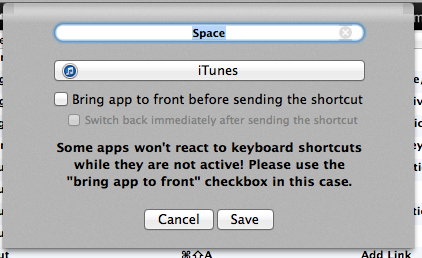
Jelenítse meg az Értesítési Központot
Mint talán már tudod, alapértelmezett ujjmozdulattal megnyithatja az Értesítési Központot, de miért korlátozódhat az Apple által kijelölt „két ujjal balról jobbra mozgatás” -nak?

A BTT-vel több tucat mozdulatot rendelhet hozzá az Értesítési központ aktiválásához. Ez egy előre meghatározott művelet is, amelyet az OS X Funkciók alatt talál.
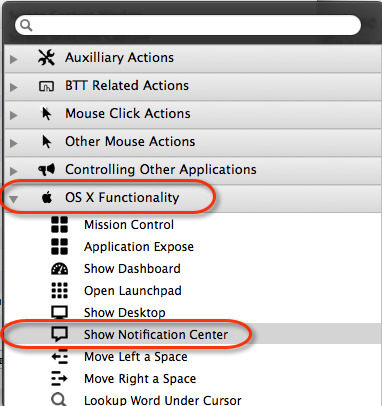
Lépjen be a Teljes képernyőn
Számos erőteljes, előre meghatározott művelet létezik a BTT-ben, és még egyet szeretnék rámutatni a kíváncsiság nedvesítésére. Időnként teljes képernyős módban nyitok meg egy alkalmazást, de az alkalmazásablak jobb felső sarkában lévő gombnak nehézsége lehet egy 27 hüvelykes iMac-en való eléréshez.

Tehát hozzárendeltem egy globális öt ujjú felfelé mutató gesztust az előre meghatározott művelethez, az „Enter teljes képernyőhöz”. A hozzárendelt gesztus szintén kilép a teljes képernyős módból. Ez a művelet sokkal gyorsabb, mint a kurzor használata.
Még több kész
Minél többet használja a BTT-t, annál többet fedez fel a lehetőségeit kéznél. Elrejtheti az alkalmazásokat, kereshet az interneten egy kiválasztott szót, megnyithatja a Finder ablakot, képernyőképeket készíthet, engedélyezheti Az AirPlay Mirroring különféle rendszerműveleteket hajthat végre, és még sok minden mást - egy sor csap, kattintás és gesztusok.
Ha nem szereti a tucatnyi billentyűparancsot emlékezni, a BetterTouchTool az a program, amellyel hatékonyan maradhat a Mac számítógépen.
Bakari szabadúszó író és fotós. Régóta Mac felhasználó, jazz zene rajongó és családtag.